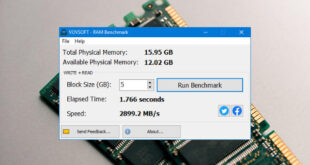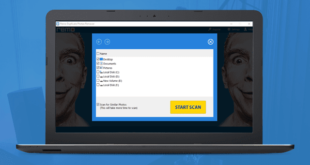لمستخدمي أجهزة الكمبيوتر واللاب توب : إليك كافة وظائف أزرار F في أعلى لوحة المفاتيح
جميعنا نرى أزرار الـ F في لوحة المفاتيح ولكن لا نعلم كيفية واستخدامات كلا منها أو بعض منها وقد يتجاهل البعض هذه الازرار رغم انها مهمة جدا ومفيدة للغاية في كل اجهزة الحواسيب المكتبية او المحمولة ولذلك سوف نتحدث اليوم عن ألية عمل مفاتيح F في لوحة مفاتيح جهاز الكمبيوتر او اللابتوب ومن الجدير بالذكر ان جميع ازرار ومفاتيح الـ F توجد غالبا في اعلى لوحة المفاتيح في الصفوف العليا منها وغالبا ما تكون اول صف في لوحة المفاتيح وتمتلك هذه الازرار وظائف وخواص مهمة جدا قد نكون لسنا في غنى عنها في مهامنا اليومية وتأتي هذه الازرار مرقمه بعدة ارقام بداية من رقم 1 وحتى رقم 12.
ومن جانب اخر فأن هذه الازرار هى اختصار لكلمة Function Keys وهذه الازرار تشمل مجموعة متنوعة من المهام التي يمكنك القيام بها على جهازك المكتبي وبعض الازرار منها يمكنها اداء اكثر من مهمة وبعضها يقوم بمهمة واحدة لا يمكن لأي زر اخر القيام بها وسوف نتعرف اليوم على جميع تلك المهام التي يمكنك القيام بها من خلال مفاتيح الـ F في لوحة المفاتيح ومن الجدير بالذكر انه في حالة كنت تستخدم جهاز مكتبي أو محمول لابتوب فأن هناك بعض ازرار الـ F تقوم بالتحكم في مستوى السطوع وإضاءة الشاشة او تفعيل الوايرلس او البلوتوث او ايقاف تشغيل اي منهم.
وظائف أزرار مفاتيح F في لوحة المفاتيح جهاز الكمبيوتر او اللابتوب :
1. وظيفة زر F1
يقع زر F1 في اقصى يسار لوحة المفاتيح والنقر على هذا الزر فإنه يعمل على فتح قائمة المساعدة لجميع البرامج والتطبيقات الخاصة بنظام تشغيل الويندوز ومن خلال هذه النافذه يمكنك الحصول على بعض المساعدات او جميع المساعدات التي تساهم في حل اي مشكلة تواجهك خلال العمل على احد البرامج والتطبيقات داخل نظام تشغيل الوينذوز الخاص بجهازك المكتبي.
ايضا عند الرغبة في الحصول على المساعدات اثناء العمل على احد المتصفحات عبر الانترنت مثل متصفح موزيلا فاير فوكس او متصفح جوجل كروم فيمكنك فقط الضغط على زر او مفتاح F1 في اعلى يسار لوحة المفاتيح للحصول على المساعدة وسوف تظهر لك قائمة المساعدة الخاصة بالمتصفح الذي تعمل عليه في الوقت الفعلي ويمكنك الحصول تلقائيا على حل المشكلة والتعامل معها في اسرع وقت ممكن.
2. وظيفة زر F2
لا يوجد احد يستخدم جهاز الكمبيوتر او اللابتوب الا ويقوم بإنشاء الملفات والفولدرات وتسميتها بأسماء معينة لتميزيها في العمل او الدراسة وغيرها من المهام وبالتالي في حالة كنت ترغب في تسمية ملف ما او إعادة تسميت الملف من جديد دون اللجوء الى الطريقة التقليدية التي يعرفها الجميع وهى تتم من خلال الضغط على الملف بزر الفأرة اليمين وظهور قائمة تختار منها اعادة التسمية او Rename يمكنك الحصول على اعادة تسمية الملف بضغط واحدة فقط وهى من خلال النقر على زر F2 ومن ثم القيام بتسمية الملف على الفور وتعتبر هذه الطريقة هى الاسرع من الطريقة الاولي.
3. وظيفة زر F3
في حالة كنت تتصفح أحد المقالات او غيرها عبر احد متصفحات الانترنت وترغب في البحث عن كلمة معينة داخل هذا المقال يمكنك فقط النقر على زر F3 اثناء تشغيل برنامج التصفح في الوقت الفعلي ويمكنك البحث عن كلمة او حتى جملة كاملة وهذه الطريقة اسرع من الطريقة التقليدية والتي قد يعرفها البعض وهى الضغط على زرين CTRL+F معا وهما زرين يتم استخدامهما في مهمة البحث.
ويمكنك ايضا استخدام زر F3 في عملية البحث ليس فقط عبر او اثناء تشغيل المتصفح وانما اثناء العمل على الويندوز نفسه في اي نافذة تعمل عليها في الوقت الفعلي يمكنك فقط الضغط على زر F3 لإجراء عملية البحث.
4. وظيفة زر F4
يمكنك الان القيام بإغلاق اي نافذه مفتوحة على جهاز المكتبي بضغطة واحدة فقط وهى النقر فوق زر F4 الموجود في اعلي لوحة المفاتيح ولكن لا يمكنك الضغط على زر F4 بمفرده للقيام بهذه المهمة ولكن يجب النقر عليه مع زر ALT في نفس الوقت.
5. وظيفة زر F5
جميعا نعرف الطرق التقليدية لإعادة تحميل اي موقع او صفحة عبر متصفحات الانترنت، لأذكركم بها يمكنك الضغط على زر الفأرة الايمن اثناء العمل على صفحة الانترنت التي تريد اعادة تحميلها من جديد وبعدها سوف تظهر لك قائمة تختار منها خيار اعادة التحميل او Refresh ومن الرائع انه توجد ازرار F والتي تمكنك من انجاز المهمة بضغطة واحدة حيث يمكنك اعادة تحميل صفحة الانترنت فقط بنقرة واحدة على زر F5.
كما يمكنك الضغط على زرين CTRL+F5 لاعادة تحميل الصفحة وتحديثها مع ازالة الكاش الخاص بها بحيث تظهر الصفحة كأنك تصفحتها فقط للمرة الاولى.
6. وظيفة زر F6
ولمزيد من السرعة في عملية البحث واثناء تصفح صفحات الانترنت او مواقعه الان بضغطه واحدة يمكنك الانتقال سريعا الى محرك البحث الموجود اعلى صفحة التصفح المفتوحة ويسمي شريط البحث وهو نفسه الشريط الذي يحتوي على عنوان الصفحة التي تتصفحها حاليا ومن خلاله ايضا إجراء عملية البحث او كتابة الشئ الذي ترغب في البحث عنه او كتابة رابط الموقع الذي تريد الدخول له Link وبالطبع هذه الطريقة اسرع بكثير من استخدام الفـأرة في البحث وغيرها من الخصائص فى بعض البرامج الأخري مثل برامج تشغيل الصوتيات فتكون مهمة زر F6 نقل الملف الصوتي الحالي الي الملف التالي.
7. وظيفة زر F7
في الغالب تعتبر برامج مايكروسزفت اوفيس من اهم البرامج الحواسيب المكتبية والتي جميعنا لسنا في غنى عنها وفي الغالب جميعنا نستخدمها بشكل شبه يومي سواء في العمل او الدراسة وغيرها من الامور والمهام الاخرى وبالتالي يريد المستخدم دائما ان يحصل على افضل عمل من هذه البرامج ومن خلال استخدام زر F7 يمكنك الحصول على جميع الكلمات المكتوبة بشكل خاطئ وغير صحيح على ملفك ويعد هذا الزر بمثابة التدقيق الاملائي والتي من الممكن ان تكون تستخدم برامج جانبية اخرى له والان يمكنك فقط استخدام هذا الزر للتدقيق الاملائي دون الحاجة الى تحميل برامج او تطبيقات اخرى وبذلك يمكنك تصحيح جميع الكلمات الخاطئة على ملفك قبل تسليمه وايضا فى بعض الأحيان يكون له بعض المهام الأخري علي حسب نوع لوحة المفاتيح ويكون عليها رمز المهمة.
8. وظيفة F8
يمكنك من خلال هذا الزر الوصول الى الخيارات المتقدمة لشاشة التشغيل في جهازك المكتبي او الوصول الى اعدادات البيوس للجهاز سواء كنت تستخدم حواسيب مكتبية او اجهزة لابتوب محموله.
9. وظيفة زر F9 :
اما بالنسبة لهذا الزر فهو ايضا يمكنه اداء بعض المهام على برامج مايكروسوفت اوفيس ففي حالى كنت ترغب في ارسال رسائل عبر برنامج الـ OutLook يمكنك استخدام الضغط على زر F9.
كما يمكنك ايضا استخدام زر F9 في اعادة تحميل الوثائق في برنامج الوورد WORD التابع لبرامج مايكروسوفت اوفيس وكذلك يمكنك من خلاله ارسال واستلام الرسائل عبر البريد الالكتروني.
10. وظيفة زر F10
والان يمكنك الوصول السريع لقوائم جميع البرامج الموجوده على حاسوب وذلك اثناء تشغيل اي برنامج من خلال الضغط على زر F10 وبالتالي يمكنك الذهاب مباشرة الى اعدادات اي برنامج بخطوة واحدة وسريعة بدلا من الطريق التقليدية والتي تتبع فيها عدة خطوات فقط لفتح قائمة اعدادات اي برنامج على جهازك المكتبي.
كما يمكنك ايضا من خلال هذا الزر عرض شريط القوائم في نظام تشغيل الويندوز واظهار القوائم الموجوده بداخله، كما ان استخدام زرين alt+f10 يحلان محل الزر الايمن للفأرة .
11. وظيفة زر F11
يمكنك العمل في وضعية الـ Full Screen من خلال النقر فقط على زر F11 وذلك اثناء العمل على احد صفحات الانترنت وبالتالي يمكنك فتح هذه الصفحة في وضعية ملئ الشاشة كاملة وايضا يمكنك العودة الى الوضع الطبيعي من نفس الزر او الضغط عليه مرة اخرى لتعود شاشتك الى حجمها الطبيعي وتظهر شريط البحث العلوي وشريط المهام السفلي.
12. وظيفة زر F12
وبالنسبة لهذا الزر الاخير فيمكنك استخدامه في التعامل مع لغة البرمجة HTML اذا كنت من احد الاشخاص المهتمين بهذا المجال وكنت بالفعل تستخدم احد لغات البرمجة في الوقت الفعلي مع استخدام المتصفح جوجل كروم فهو سوف يمكنك من فتح النافذه الاضافية التي تحتوي على اكواد لغة HTML الخاصة بالصفحة التي تعمل عليها في الوقت الحالي وهذا الامر ينطبق على اي موقع اخر من المواقع الاخرى التي تتصفحها.
وايضا من استخدامات زر F12 مع برامج ميكروسوفت اوفيس خاصة مع برنامج الوورد Word فمن خلاله يمكنك فتح Save As Dialoge Box بداخل البرنامج نفسه من خلال نقرة واحدة وسريعة وذلك لحفظ الملف التي تعمل عليه حاليا وفي الوقت الفعلي.
بوابة التكنولوجيا
إقرأ أيضاً: أجهزة “أندرويد” قد تفقد قريبا ميزة حصرية لها مع الكشف عن تغيير جذري في “آيفون”!
 وكالة أوقات الشام الإخبارية
وكالة أوقات الشام الإخبارية